Kuinka käyttää iMessagea Windowsissa
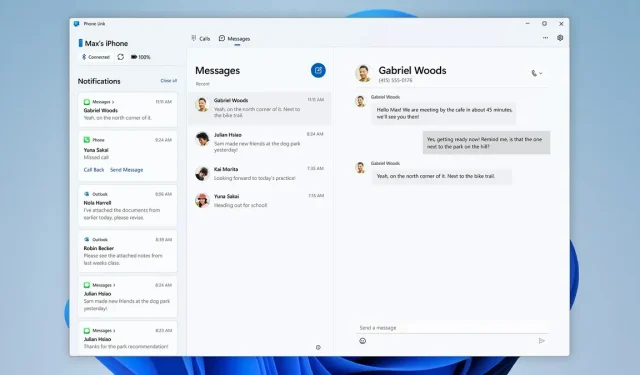
iMessage on tällä hetkellä uusin palvelu, jota Apple mustasukkaisesti vartioi. Sitä voidaan kuitenkin käyttää Windowsissa monin rajoituksin.
iMessage on Applen kultainen puutarha, palvelu, joka pitää monet iOS-käyttäjät ekosysteemissään. Onneksi rajat näyttävät hieman löystyvän viime aikoina, eivätkä Apple ja iMessages ole enää vain Apple-merkkisille laitteille. Jos Android pysyy yksityisenä iMessage-alustana, niitä voidaan käyttää Windows-tietokoneelta.
iOS-puhelinlinkki aktivoi iMessagen Windows-tietokoneellasi
Microsoft julkisti äskettäin Phone Link for iOS -sovelluksen, päivityksen Phone Link -sovellukseen, jonka avulla käyttäjät voivat lähettää ja vastaanottaa iMessages- ja tekstiviestejä sekä soittaa ja vastaanottaa puheluita yhdistämällä iPhonensa tietokoneeseen. Ennen kuin hyppäät kattoon, ota huomioon, että toiminnallisuus on tällä hetkellä hyvin rajallinen. Vaikka iMessage- ja SMS-keskusteluista on todellakin mahdollista nauttia, et voi osallistua ryhmäkeskusteluihin. Multimediaa ei myöskään tueta, joten valokuvia, videoita, GIF-kuvia jne. ei voi lähettää tai vastaanottaa.
Ja ehkä kaikkein turhauttavinta, ei ole mahdollista käyttää viestejä, jotka on päivätty ennen Phone Linkin määrittämistä iOS:lle. Jos haluat tehdä tämän, sinun on tuotava iPhonesi. Yksinkertaisesti sanottuna se on kaukana täydellisestä kokemuksesta ja paljon rajoitetumpi kuin Phone Link for Android, mutta ainakin iMessagea voidaan käyttää Windowsissa.
Puhelinlinkki iOS:lle on tällä hetkellä vain sisäpiiriläisten käytettävissä.
Sovellus on vielä lapsenkengissään ja on edelleen varattu Windows Insider -ohjelmalle. Vaikka sitä on erittäin helppo käyttää normaaleina aikoina – kirjaudu Asetukset > Windows Update > Windows Insider ja voit hyödyntää uusia ominaisuuksia ennen muita – Microsoft on päättänyt rajoittaa iMessagen testiä. Toisin sanoen sinulla ei välttämättä ole pääsyä siihen, jos osallistut Insider-ohjelmaan. Mutta jos on, voit mukauttaa sovellusta.
Kuinka ottaa iMessage käyttöön Windowsissa
Siksi sinun on ensin varmistettava, että olet Windows Insider -ohjelman jäsen. Valitse kohdassa Asetukset > Windows Update > Windows Insider yksi kolmesta vaihtoehdosta: Channel Dev – kokeellisimmille ominaisuuksille, Channel Beta – hyvä tasapaino uusien ominaisuuksien ja vakauden välillä – ja Channel Preview – vakain. – uusilla ominaisuuksilla, joita on testattu melko laajasti. Microsoft sanoo, että ominaisuus on tällä hetkellä kaikissa kolmessa kanavassa. Valitse sinulle parhaiten sopiva.
Jos olet oikeutettu esikatseluun, näet vaihtoehdon lisätä iPhonesi Phone Link -sovelluksen etusivulle. Jälkimmäinen kertoo sinulle, kuinka yhteys muodostetaan. Tämä sisältää QR-koodin skannauksen ja pariliitoksen muodostamisen Bluetoothin kautta. Sinun on myös vahvistettava molemmissa sovelluksissa näkyvä koodi. Lopuksi sinun on myönnettävä Phone Link -käyttöoikeus tietylle iPhonesi sisällölle Bluetooth-valikosta, mukaan lukien ”Share System Notifications” nähdäksesi hälytykset tietokoneellasi, ”Näytä ilmoitukset” lähettääksesi ja vastaanottaaksesi viestejä ja ”Synkronoi yhteystiedot” tarkastella yhteystietojasi tietokoneellasi.
Kun olet määrittänyt, voit lähettää ja vastaanottaa iMessages- ja tekstiviestejä tietokoneeltasi sekä soittaa ja vastaanottaa puheluita. Jos pärjäät ilman ryhmäkeskusteluja ja sisäänrakennettua mediaa, sinun ei tarvitse kurkottaa iPhoneasi pitääksesi yhteyttä läheisiisi tietokoneeltasi.
Tämä ei ole ensimmäinen kerta, kun Microsoft on lisännyt Apple-laitteiden tuen Windowsiin. Viime lokakuussa Redmondissa toimiva yritys esitteli iCloudin Windowsille, helpon tavan käyttää Applen valokuvia tietokoneeltasi. Ja nyt on iMessage. Kuka tietää, ehkä saamme pian oikeuden alkuperäiseen FaceTimeen.


Vastaa